如果要了解Windows部署Ollama 、deepseek R1请看我上一篇内容。
这是接上一篇的。
AnythingLLM是一个开源的全栈AI客户端,支持本地部署和API集成。它可以将任何文档或内容转化为上下文,供各种语言模型(LLM)在对话中使用。以下是关于Windows环境下使用AnythingLLM API的一些重要信息:
一、安装与配置AnythingLLM API
安装与配置AnythingLLM
- 系统要求:支持Windows操作系统,建议至少8GB内存,推荐16GB或更高。
- 下载和安装:访问AnythingLLM官方网站,下载对应的Windows安装包,按照提示完成安装。
- 确保已安装 Python 3.9 及以上版本,并配置好环境变量。
- 安装必要的依赖库,如 requests,可以通过 pip 命令安装:pip install requests。
API调用
- 生成密钥:首先需要点击左下角第四个小扳手图标进入设置生成密钥,用于API的身份验证。
-
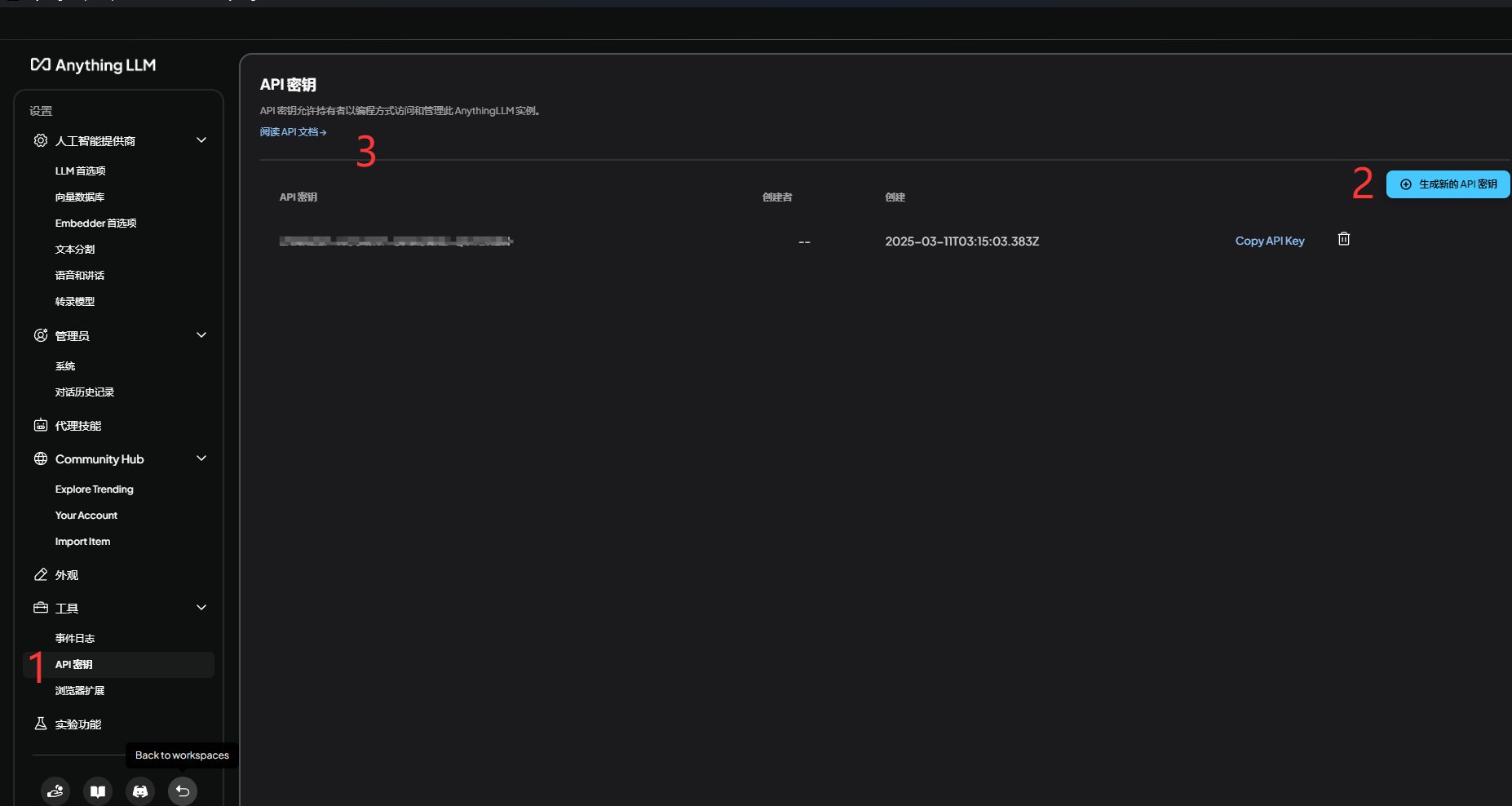
- 获取Workspace的slug:列出所有的workspace并找到对应的slug,用于指定API操作的工作空间。
- 调用API:使用Python等编程语言,通过HTTP请求调用AnythingLLM的API。例如,使用requests.post()方法发送POST请求到指定的API端点,如http://your_ip:3001/api/v1/workspace/{slug}/chat,其中{slug}应替换为实际的工作空间。
- 请求头和参数:在请求头中设置Authorization为生成的密钥,Content-Type为application/json。请求体中包含message(要询问的问题)和其他可选参数,如mode(chat或query)。
普通示例代码
以下是一个使用Python调用AnythingLLM API的示例代码:
import requests
def ask_anythingllm(question, slug, api_key):
url = f"http://your_ip:3001/api/v1/workspace/{slug}/chat"
headers = {
"Authorization": f"Bearer {api_key}",
"Content-Type": "application/json",
"accept": "application/json"
}
data = {
"message": question,
"mode": "chat" # 可选chat / query模式
}
response = requests.post(url, headers=headers, json=data)
if response.status_code == 200:
result = response.json()
answer = result['textResponse'].split('</think>').strip()
sources = result.get('sources', [])
return answer, sources
else:
return f"Error: {response.text}", []<q refer="3"></q>
# 示例调用
api_key = "your_api_key" # 替换成你自己的apikey
slug = "your_workspace_slug" # 替换成你自己的workspace slug
question = "你的问题"
answer, sources = ask_anythingllm(question, slug, api_key)
print("回答:", answer)
print("来源:", [src['title'] for src in sources])
流式处理代码示例
- 指定 AnythingLLM API 的 URL,例如:url = "http://your_ip:3001/api/v1/workspace/<workspace_name>/stream-chat",其中 your_ip 替换为部署 AnythingLLM 的服务器 IP,workspace_name 替换为实际的工作空间名称。
- 设置请求头,包含授权信息和内容类型:headers = {"Authorization": f"Bearer {api_key}", "Content-Type": "application/json", "accept": "text/event-stream"}。
- 构建请求体,包含问题和其他参数:data = {"message": question, "mode": "query", "max_tokens": 1024, "stream": True}。
- 使用 requests.post() 方法发送 POST 请求,设置 stream=True 以启用流式响应:response = requests.post(url, headers=headers, json=data, stream=True)。
- 逐行读取响应内容,进行处理:for chunk in response.iter_lines(): if chunk: print(chunk.decode("utf-8"))
import requests
def ask_anythingllm(question, workspace_name, api_key):
url = f"http://your_ip:3001/api/v1/workspace/{workspace_name}/stream-chat"
headers = {
"Authorization": f"Bearer {api_key}",
"Content-Type": "application/json",
"accept": "text/event-stream"
}
data = {
"message": question,
"mode": "query",
"max_tokens": 1024,
"stream": True
}
with requests.post(url, headers=headers, json=data, stream=True) as response:
if response.status_code == 200:
for chunk in response.iter_lines():
if chunk:
print(chunk.decode("utf-8"))
else:
print(f"Error: {response.status_code}: {response.text}")
# 示例调用
api_key = "YOUR_API_KEY" # 替换成你自己的 API 密钥
workspace_name = "YOUR_WORKSPACE_NAME" # 替换成你的工作空间名称
question = "你的问题"
ask_anythingllm(question, workspace_name, api_key)
注意事项
- 确保 Windows 防火墙已开放 AnythingLLM 服务所使用的端口(默认为 3001),以便外部访问。
- 在实际应用中,建议添加错误处理和异常捕获机制,以应对网络问题或其他潜在错误。
- 流式输出适用于实时交互和长文本生成场景,可以提高用户体验和响应速度。
通过以上步骤,可以在Windows环境下成功调用AnythingLLM的API,实现与本地知识库的交互。
二、写一个问答网页
步骤概述
from flask import Flask, render_template_string, request
import requests
app = Flask(__name__)
# 配置 Windows AnythingLLM API 的地址和参数
API_URL = "http://your-anythingllm-api-url" # 请替换为实际的 API 地址
HEADERS = {
"Content-Type": "application/json"
}
@app.route('/', methods=['GET', 'POST'])
def index():
if request.method == 'POST':
user_input = request.form.get('user_input')
# 构建请求体
data = {
"input": user_input
}
try:
# 调用 API
response = requests.post(API_URL, headers=HEADERS, json=data)
response.raise_for_status()
api_response = response.json().get('response', '无有效回复')
except requests.RequestException as e:
api_response = f"请求出错: {e}"
else:
api_response = ""
return render_template_string('''
<!DOCTYPE html>
<html lang="en">
<head>
<meta charset="UTF-8">
<title>客服网页</title>
</head>
<body>
<h1>客服网页</h1>
<form method="post">
<label for="user_input">你的问题:</label><br>
<textarea id="user_input" name="user_input" rows="4" cols="50"></textarea><br>
<input type="submit" value="提交">
</form>
{% if api_response %}
<h2>回复:</h2>
<p>{{ api_response }}</p>
{% endif %}
</body>
</html>
''', api_response=api_response)
if __name__ == '__main__':
app.run(host='127.0.0.1', port=5000)
三、配置Cpolar内网穿透让其他人访问
配置Cpolar内网穿透
- 隧道名称:自定义,如anythingllm-api。
- 协议:选择HTTP。
- 本地地址:填写3001(AnythingLLM的API端口)。
- 域名类型:选择随机域名(免费使用)或升级为固定二级子域名。
测试与访问
注意事项
- 安全性:确保API密钥的安全,避免泄露。可以考虑使用HTTPS协议和添加身份验证机制来增强安全性。
- 稳定性:长时间运行服务时,确保系统的稳定性,避免服务中断。
- 带宽与性能:根据实际需求,考虑是否需要升级Cpolar套餐以提高带宽和性能。
通过以上步骤,即可在Windows上将AnythingLLM的API结合Cpolar内网穿透,创建一个可供其他人访问的问答网页。
 网硕互联帮助中心
网硕互联帮助中心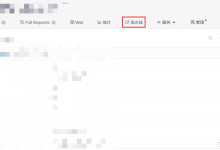

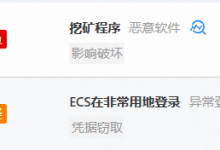
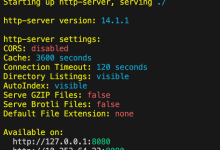

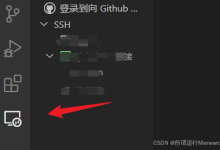
![[菜鸟写的web教程]在 Linux 服务器上为 Apache 部署 SSL 证书并配置 HTTPS-网硕互联帮助中心](https://www.wsisp.com/helps/wp-content/uploads/2025/04/20250420061609-68049129194ab-220x150.png)

评论前必须登录!
注册